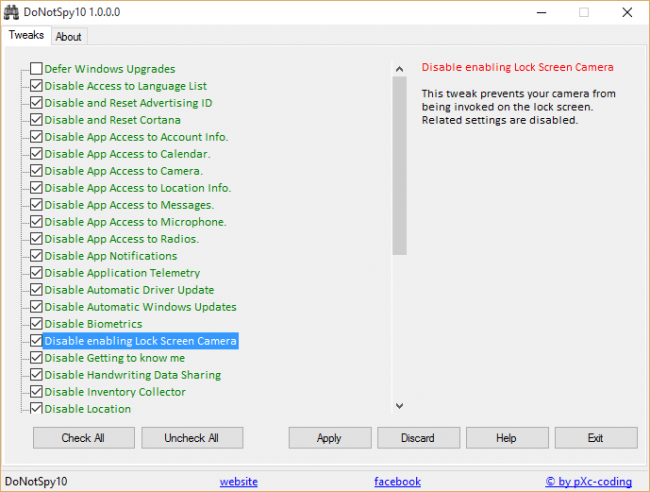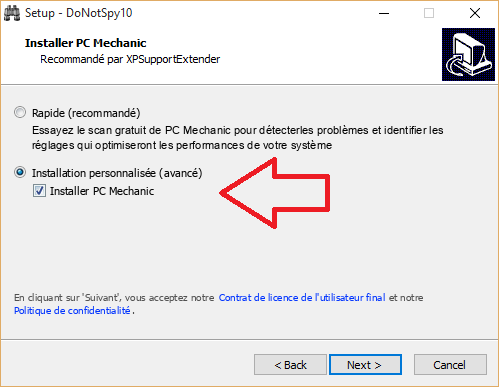Bonjour Azamos
Bonjour Azamos
Tout cela ne me donne pas trop envie de réutiliser Windows 10 Privacy 
Cela parait un peu "compliqué" 
Ma première utilisation concernait un "petit" ordi ASUS 206 -32 Go (Très pratique sur les bancs de la FAC) mais un enfer à tenir à jour : jamais assez de place 
Et surtout pas assez de place pour activé la restauration système 
Donc peut-être pas le candidat idéal pour une première tentative 
En suivant ton lien, j'ai chercher un peu plus d'information sur le premier programme proposé (Mais en anglais et créé par un allemand)
J'ai trouvé sur le site ci-dessous un peu plus d'information :
Windows 10 – Un freeware pour désactiver toutes les fonctionnalités un peu trop curieuses
Et surtout la liste (en anglais) que j'ai pu traduire en Français grâce à Deepl :
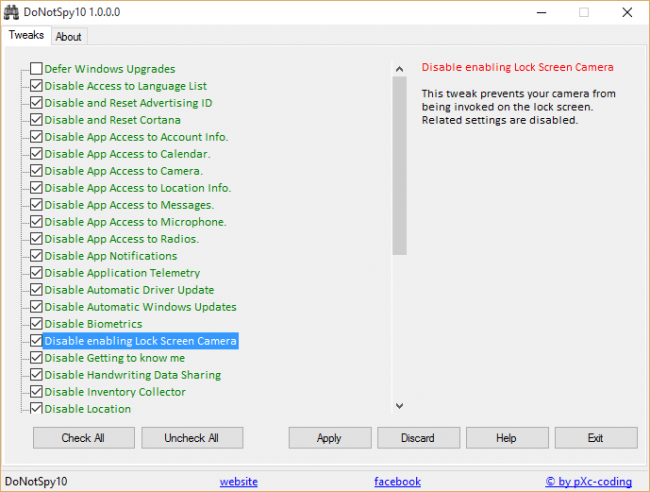
Différer les mises à jour de Windows
Désactiver l'accès à la liste de langues
Désactiver et réinitialiser ID publicitaire
Désactiver et réinitialiser Cortana
Désactivez l'accès à l'application Info compte, Calendrier, Caméra, Info emplacement, Messages, Microphone, Radios
Désactiver les notifications d'application
Désactiver les mises à jour du pilote automatique
Désactiver les mises à jour automatiques de Windows
Désactiver la biométrie
Désactiver l'activation Verrouiller la caméra écran
Désactiver Apprendre à me connaître
Désactiver le partage de données d'écriture manuscrite
Désactiver le collecteur d'inventaire
Désactiver Emplacement
Désactiver OneDrive
Désactiver le bouton de dévoilement du mot de passe
Désactiver l'envoi des informations d'écriture
Désactiver les capteurs
Désactiver le filtre SmartScreen pour les URLs
Désactiver l'enregistreur de pas
Désactiver la télémétrie
Désactiver la recherche Web
Désactiver WiFi Sense
Désactiver Windows Defender
Désactiver les demandes de rétroaction Windows
Désactiver l'accès Internet Windows Media DRM
Désactiver la mise à jour de Windows pour d'autres produits
Désactiver le partage de mise à jour Windows
Il y a quelques précisions de la part du rédacteur de l'article sur l’installation du programme :
Notez que cet outil permet aussi de reporter les mises à jour de Windows Update. Sans oublier la désactivation de Windows Defender, ce que je ne recommande pas sauf si utilisez un autre logiciel antivirus.
Vous pouvez télécharger DoNotSpy ici mais attention, lors de l'installation, choisissez bien "Installation personnalisée" et désactivez l'Adware PC Mechanics. Oui, je sais, c'est un peu ironique 
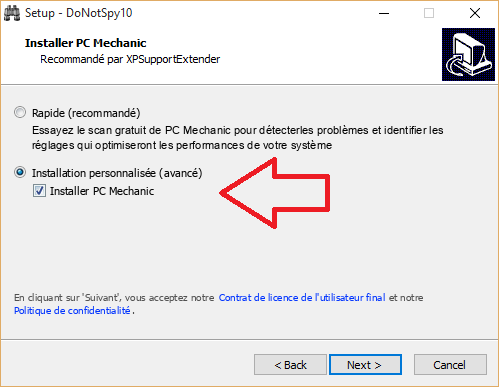


 (Mais avec un disque dur 2.5 de 1 To neuf acheté
(Mais avec un disque dur 2.5 de 1 To neuf acheté  pour les réparation ci-dessus
pour les réparation ci-dessus  )
)

 ) ou les chemins à suivre "d'urgence"
) ou les chemins à suivre "d'urgence" 
 Merci par avance pour vos conseils
Merci par avance pour vos conseils